Як виправити помилку 0x80070103 під час встановлення оновлення

- 2172
- 679
- Leo Kub
Під час встановлення оновлень у Windows, особливо, ми говоримо про встановлення оновлень щодо будь -яких пристроїв (наприклад, Realtek або Intel), деякі користувачі отримують помилку встановлення 0x80070103.
У цій інструкції детально про те, як виправити помилку інсталяції оновлення 0x80070103 у Windows 11 та Windows 10.
Прості способи виправлення помилки встановлення 0x80070103
Якщо помилка виникла при встановленні розширення Realtek, розширення Semiconductor Corp Realtek, розширення корпорації Intel або подібне, спробуйте виконати наступні прості кроки (приклад для Windows 11, але є майже однакові Windows 10):
- Перейдіть до центру оновлення в "Параметрах" та відкрийте елемент "Додаткові параметри" внизу екрана Центру оновлення.

- У додаткових параметрах відкрийте елемент "необов'язкові оновлення".
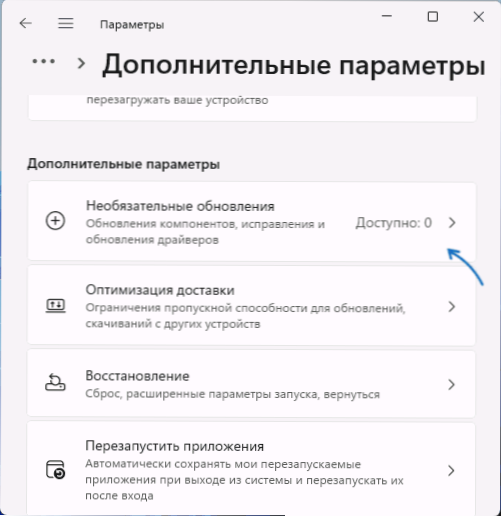
- Відкрийте точки "Оновлення драйверів" та "Інші оновлення" (якщо вони містять доступні оновлення). Якщо в них є щось пов’язане з Realtek або виробником вашого пристрою, завантажте та встановіть ці оновлення.
- Перезавантажте комп'ютер і спробуйте повторно встановіть оновлення, які повідомили про помилку 0x80070103
Якщо попередній варіант не допоміг, спробуйте наступний підхід:
- Відкрийте параметри - система - усунення проблем - інші засоби усунення проблем.
- Запустіть інструмент зриву для центру оновлення Windows та завершіть усі кроки.
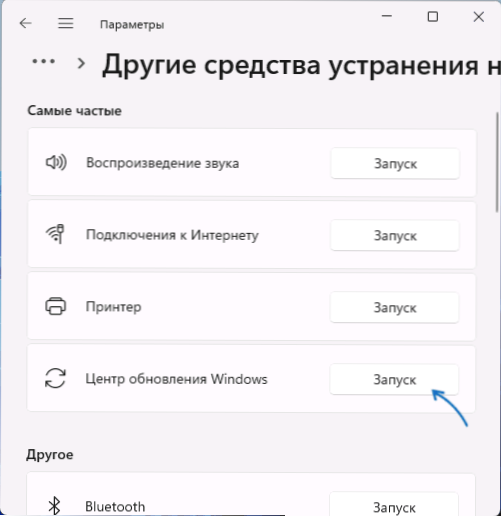
- Перейдіть до центру оновлення та натисніть кнопку "Призупинення" на "Операція оновлень".
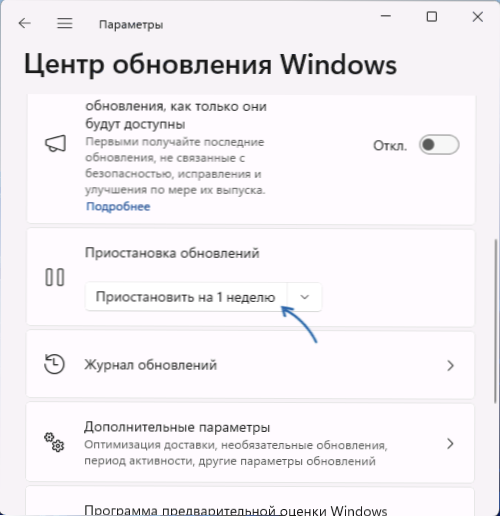
- Перезавантажте комп'ютер, а потім відновити отримання оновлень.
Після встановлення оновлень відновиться, перевірте, чи зараз вони встановлені.
Скидання кешу оновлень та його параметрів
Якщо попередній метод не допоміг, спробуйте скинути оновлення Windows для скидання, запустіть командний рядок від імені адміністратора та введіть наступні команди в порядку
Чиста зупинка WuaUserv NET STOP CRYPTSVC NET STOP BIT.Старий ren c: \ windows \ softwaredistributy softwaredistribution.Старий чистий старт Cryptsvc Net Start Bits Net Start Misserver Net Start Wuauserv
Потім знову перейдіть до центру оновлення Windows і спробуйте завантажити оновлення, встановлення якого не вдається.
Якщо метод спрацював, папка Softwaredistribution.Стара у папці Windows та Catroot2.Старий у папці System32 можна видалити, вони більше не потрібні.
додаткова інформація
Якщо попередні варіанти не допомогли, ви можете:
- Спробуйте завантажити останній драйвер (якщо оновлення посилається на пристрій) з сайту виробника пристрою - ваш ноутбук або материнська плата ПК, зокрема для вашої моделі.
- Використовуйте додаткові методи, щоб виправити загальні помилки Центру оновлення Windows.
- Сховати оновлення помилкою за допомогою офіційного шоу або приховуйте утиліту оновлень, доступних на веб -сайті Microsoft.
Я сподіваюся, що один із варіантів допоміг вирішити проблему, і помилка була виправлена.
- « Додаток Microsoft Store заблокований адміністратором - як його виправити?
- Як відключити Microsoft Edge на задньому плані »

